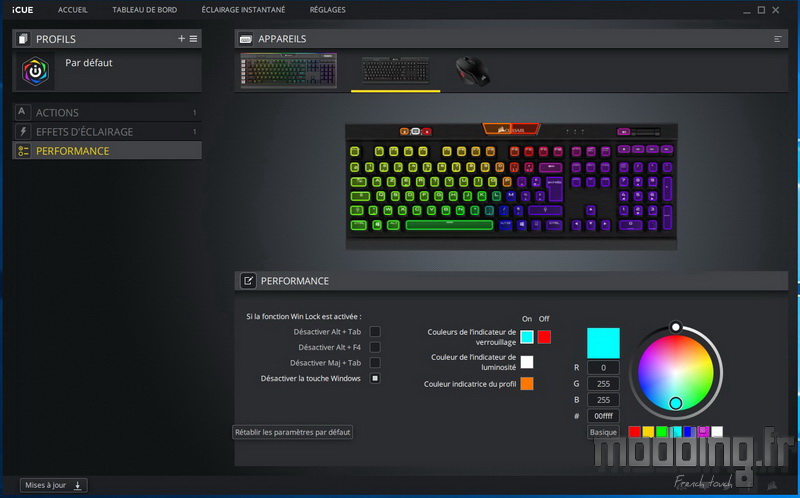Le logiciel :
Comme tous les périphériques Corsair Gaming, le clavier K70 MK2 Low Profil est accompagné du logiciel iCUE (i Corsair Utility Engine) qui permet de le configurer “aux petits oignons” étant donné que toutes les touches peuvent être assignées.
Pour le mettre en place, il nous faut d’abord le télécharger sur le site Corsair, il est actuellement dans sa version 3.9.93.
==> Corsair iCUE v3.9.93 <==
Une fois le téléchargement effectué, nous obtenons un fichier exécutable.
Nous lançons ce dernier (iCUESetup_3.9.93_release) par un double clic.
On commence par choisir la langue et nous avons le plaisir de découvrir la traduction française du logiciel !
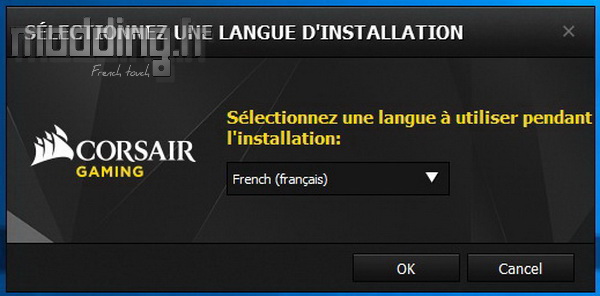
Puis nous validons les différentes étapes de l’installation.
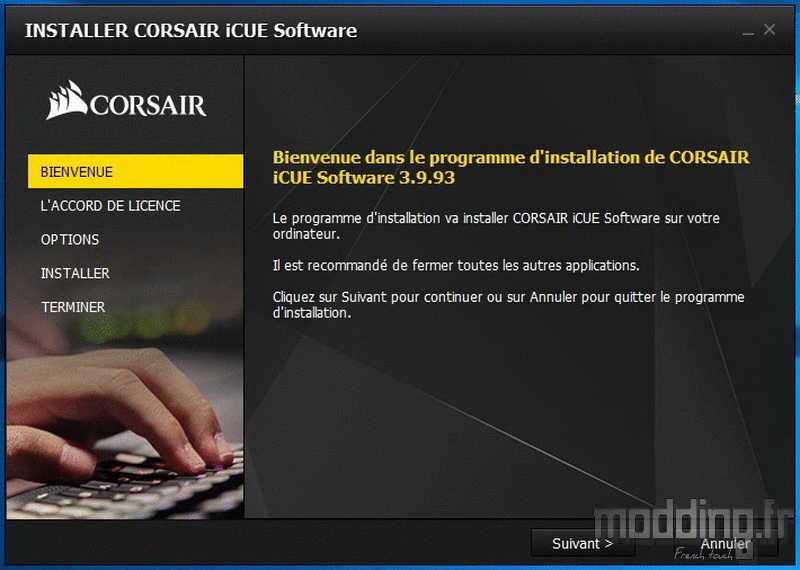
Nous retrouvons l’interface du logiciel iCUE que nous commençons à bien connaître vu qu’il accompagne maintenant l’ensemble des récents produits de la marque.
Le logiciel identifie les périphériques Corsair connectés à notre PC comme on peut le voir ici avec la M65 Pro RGB et le K95 RGB Platinum que j’ai eu la flemme de débrancher :p
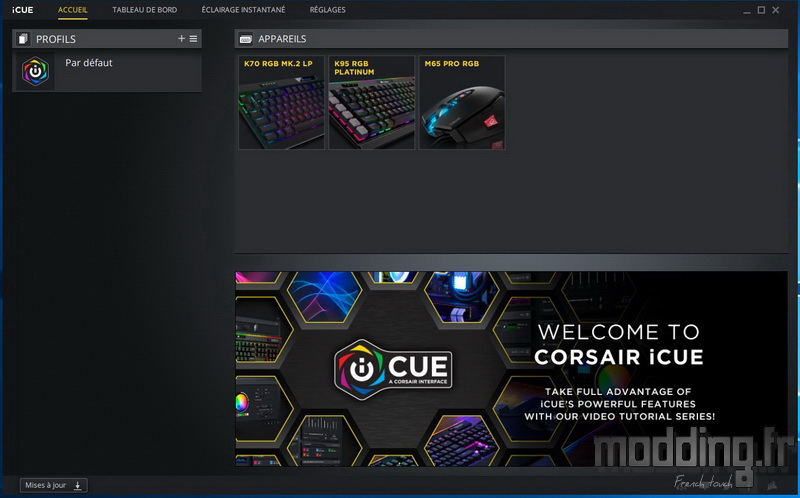
L’onglet “Réglages” affiche les différents paramètres de chacun des dispositifs ainsi que les paramètres généraux du logiciel.
En ce qui concerne le K70 MK2 LP, nous avons accès à la mise à jour du micrologiciel.
Nous pouvons aussi modifier l’intensité lumineuse des LED, bien que le clavier possède sa propre touche dédiée. Mais comme le logiciel iCUE gère aussi tous les autres claviers de la marque, certains n’ont pas ce genre de touche directe.
On peut aussi effacer le stockage intégré du K780 MK2 LP, à savoir que celui-ci dispose de 8 Mo de mémoire interne permettant d’injecter 3 profils.
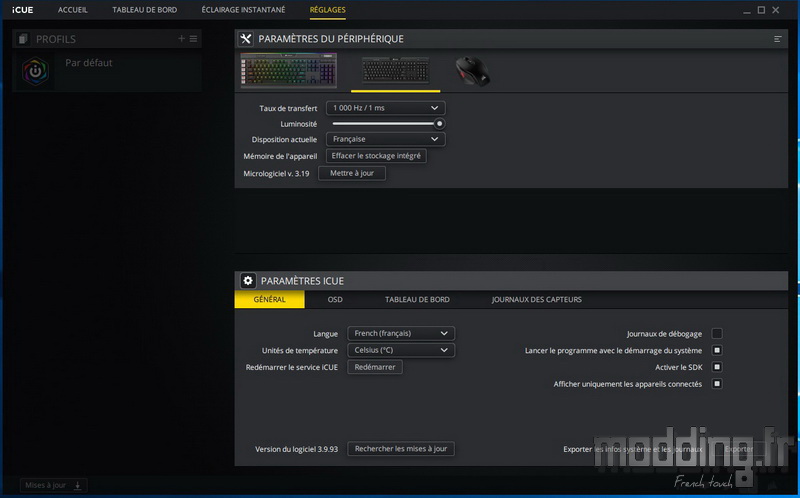
C’est ici aussi que nous allons pouvoir modifier le Polling Rate ou Taux de transfert.
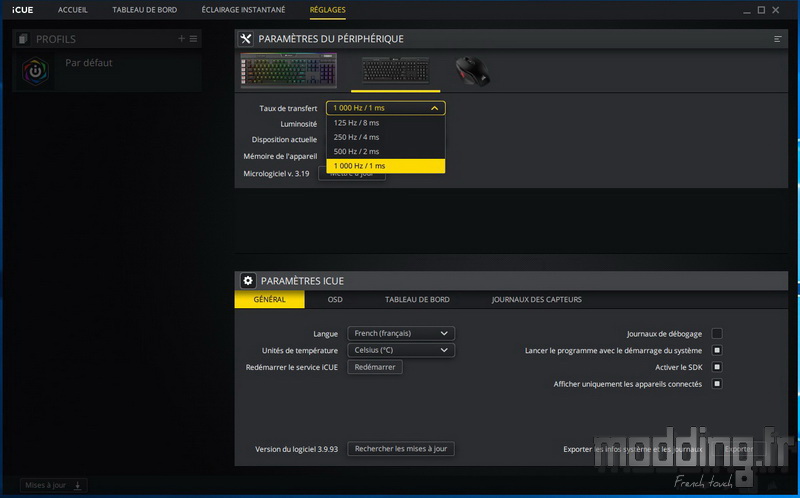
De retour sur la page “Accueil”, en cliquant sur l’image du clavier, nous affichons la fenêtre avec ses trois menus qui prennent place sur le bord gauche de l’interface : Actions, Effets d’éclairage et Performance.
Nous avons une vue du dessus du clavier avec le rétroéclairage actif en temps réel tel qu’il est retranscrit sur le K70 MK2 LP.
Cela permet surtout d’avoir accès à l’ensemble des touches entièrement programmables.
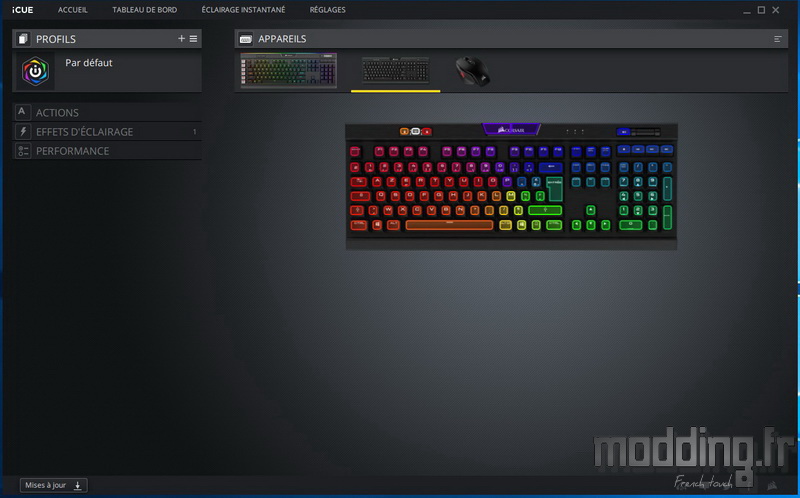
On note par ailleurs que le rétroéclairage du logo Corsair est doté de deux LED RGB.
Le bouton Mute embarque sa propre LED RGB.
Cependant, les boutons “Profil”, “Intensité lumineuse” et “Verrouillage Window”, bien que dotés d’une LED RGB, ne participent pas aux différents modes d’éclairages.
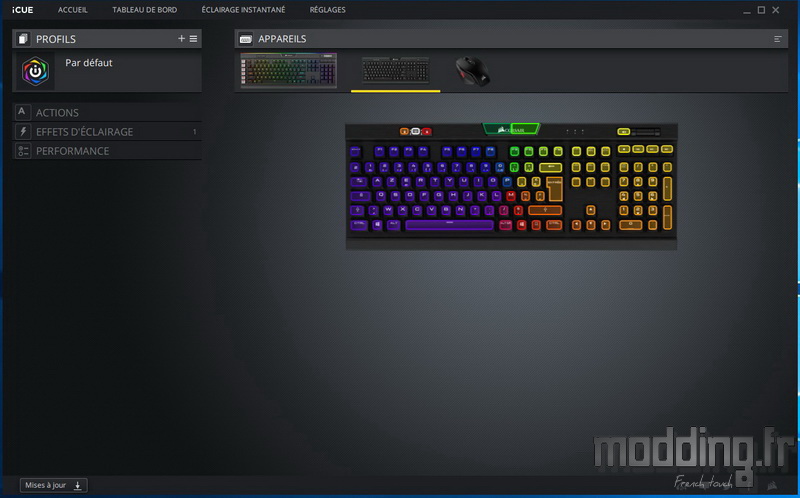
Le menu “Actions” permet de configurer toutes les différentes touches du K70 MK2 LP y compris les touches multimédia.
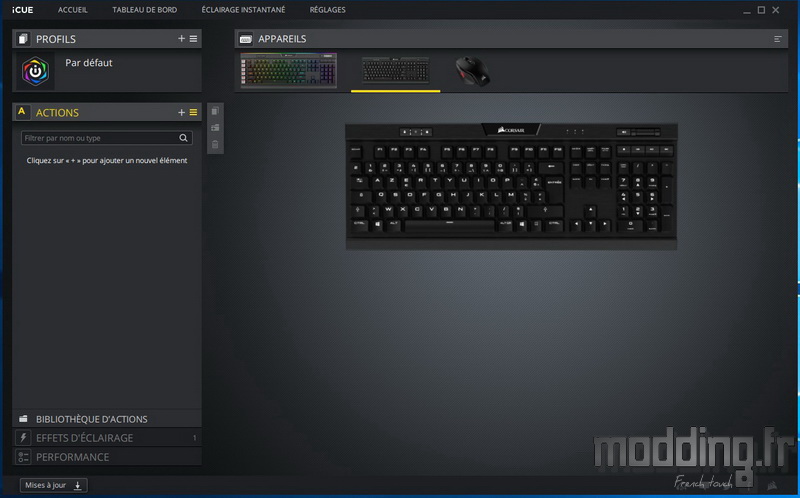
On clique sur la touche “+”.
Une fenêtre apparaît sur le bas de l’interface.
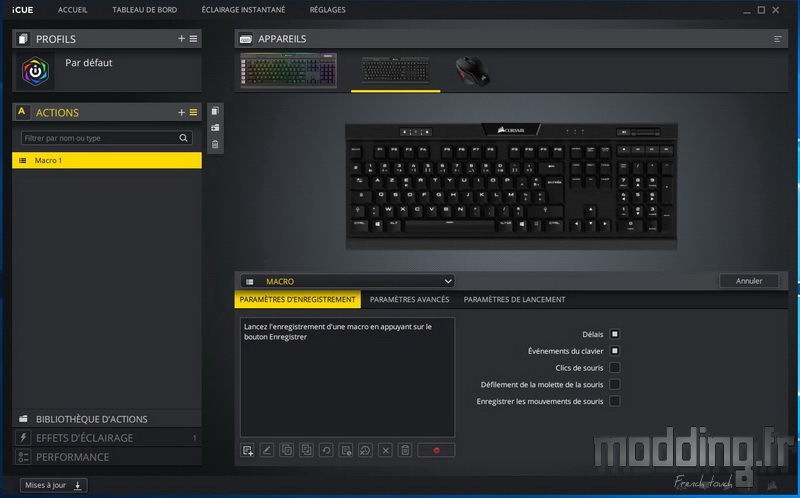
Plusieurs possibilités d’assignation s’offrent à nous avec tout un panel de réglages divers et variés.
Corsair sépare les différents aspects de réattribution des touches par rapport aux autres actions.
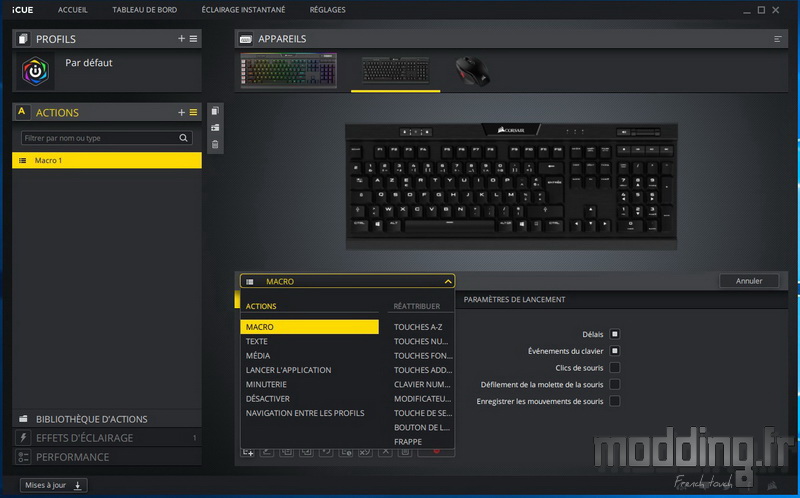
Pour chaque action, nous choisissons l’une des touches du clavier à laquelle nous désirons lui assigner cette action.
Nous pouvons créer une Macro… Avec les paramètres spécifiques à cette action.
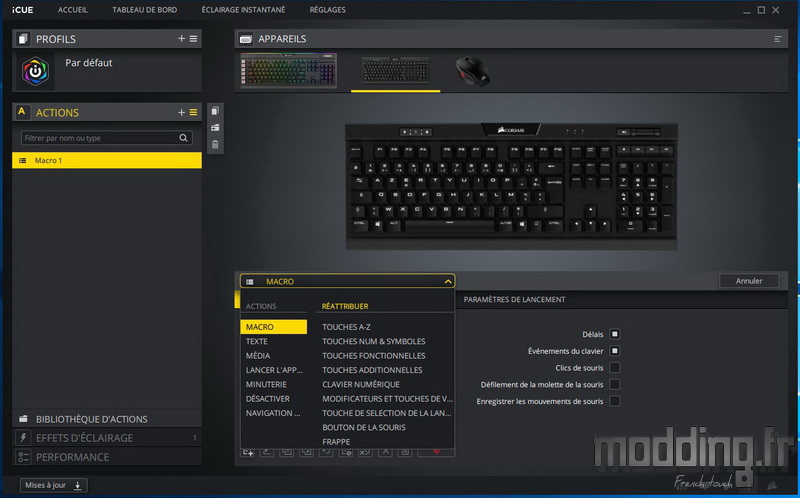
Assigner un texte à la touche.
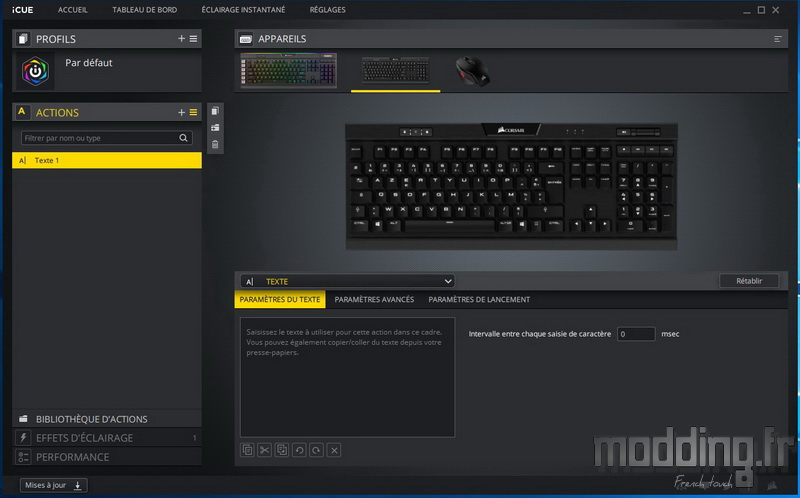
Donner une fonction multimédia sur certaines touches… Bien que le clavier dispose déjà de touches dédiées.
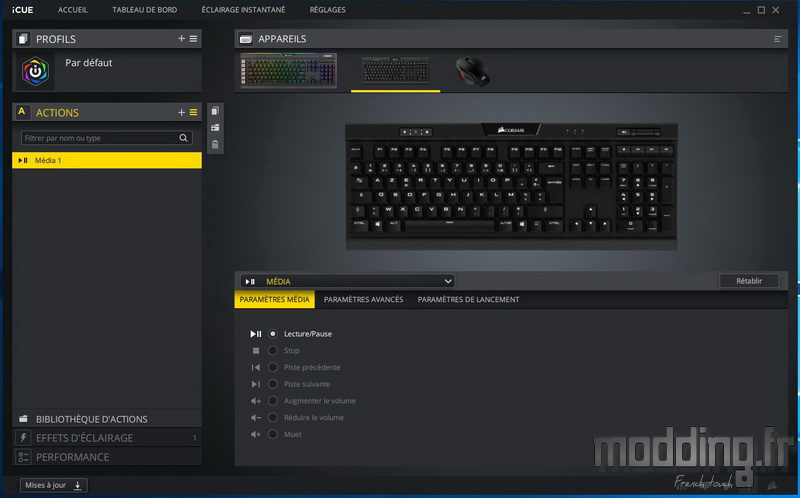
Lancer une application par une touche spécifique.
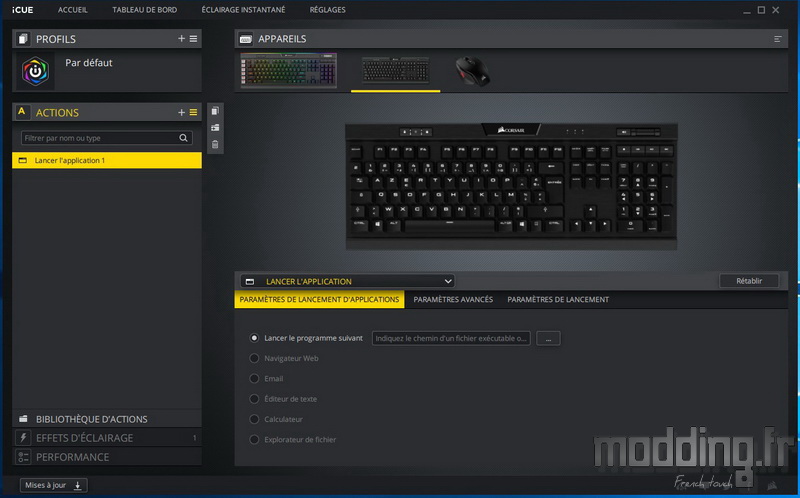
Nous pouvons même assigner une fonction chronomètre…
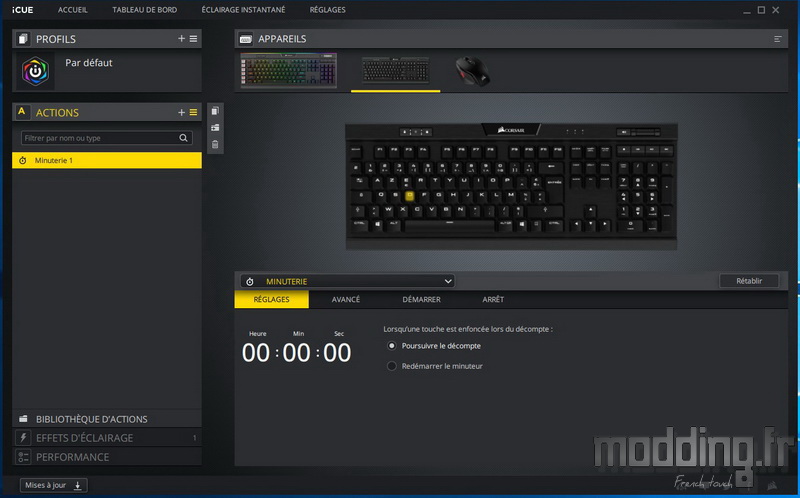
… Ou, carrément désactiver la touche !

La touche “profil” du K70 MK2 LP permet de passer sur l’un des trois profils que nous avons injecté dans sa mémoire interne.
Cependant, nous pouvons créer d’autres profils qui resteront enregistrés au sein du logiciel iCUE. On peut alors assigner une touche afin de passer d’un profil à l’autre.
Corsair rajoute tout un tas de paramètres afin de fignoler cette action.
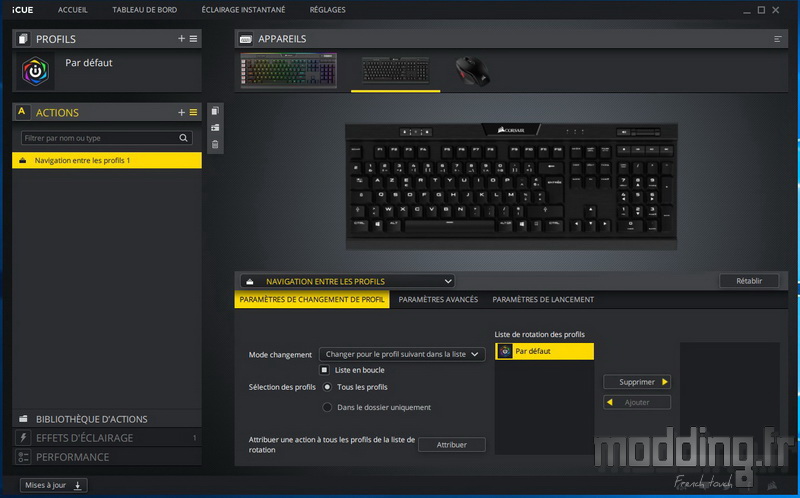
Nous pouvons réattribuer les touches entre elles…
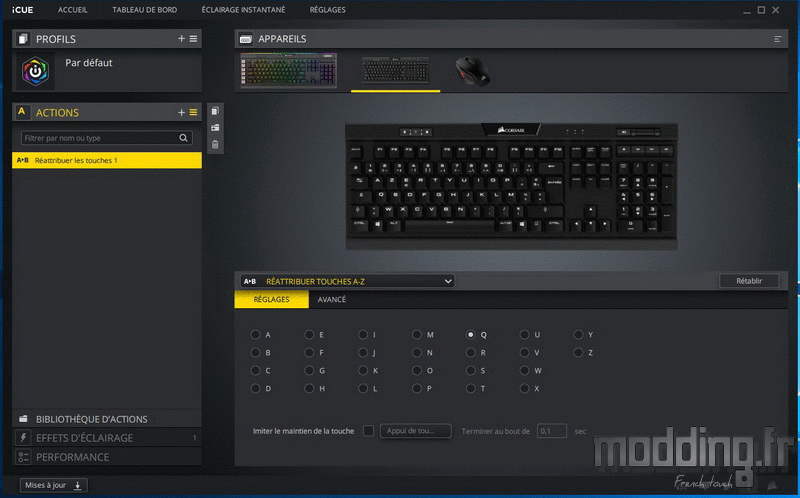
Sous la fenêtre des Actions, nous avons une fenêtre “Bibliothèque d’Actions” qui liste les actions que nous avons sauvegardées.
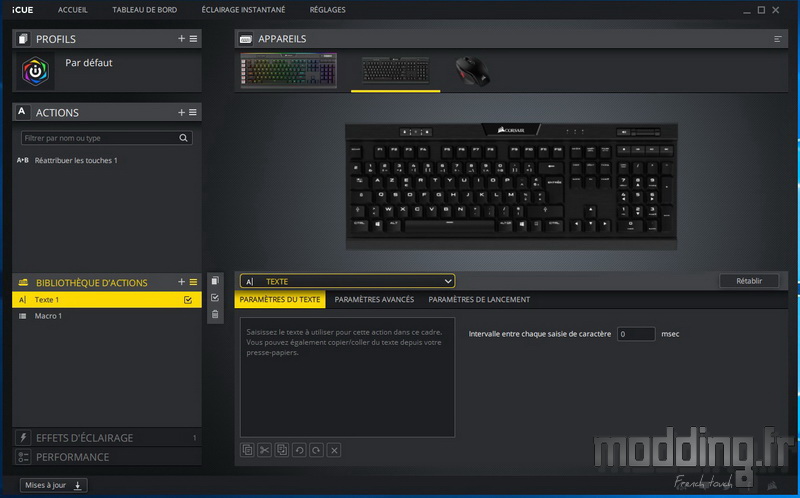
Nous passons le menu “Effets d’éclairage” que nous verrons dans la page suivante pour ouvrir le menu “Performance”.
Dans cette partie, nous allons pouvoir assigner une autre fonction à la touche “Verrouillage Windows” avec trois autres propositions.
C’est aussi ici que nous allons pouvoir assigner une couleur aux touches : Profil, Eclairage et Verrouillage Windows.
Elles n’entrent donc pas dans le jeu des effets de rétroéclairage que propose le logiciel iCUE.